Tin tức & Thủ thuật
Cách xóa tùy chọn CRC SHA khỏi menu ngữ cảnh trong Windows 10
Nếu bạn đang sử dụng 7-Zip để mở và tạo tệp ZIP, bạn có thể thấy một tùy chọn mới có tên CRC SHA trong menu ngữ cảnh. Nếu bạn không thích, hãy làm theo Cách xóa tùy chọn CRC SHA khỏi menu ngữ cảnh trong Windows 10 nhé.
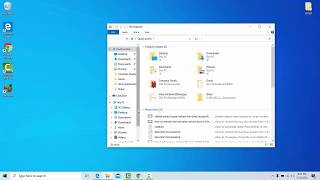
Tham khảo thêm : Sửa Máy Tính Tại Nhà Quận 12 Giá Rẻ uy tín & Dịch vụ sửa máy tính tại nhà quận Gò Vấp giá rẻ.
CRC SHA là gì?
CRC SHA (Kiểm tra dự phòng theo chu kỳ, Thuật toán băm an toàn) thường được sử dụng để kiểm tra tính toàn vẹn của tệp. Ví dụ: nếu bạn đã tải xuống một tệp từ Internet, bạn có thể sử dụng tính năng CRC SHA để tạo mã băm cho tệp đó. Sau đó, bạn có thể so sánh mã băm từ nhà phát triển với mã băm được tạo bởi 7-Zip. Nếu cả hai mã băm đều giống nhau thì tệp không được sửa đổi.

Xem thêm : Dịch vụ Cài win huyện bình tân uy tín & dịch vụ sửa máy tính quận 5 giá rẻ.
Xóa CRC SHA khỏi menu ngữ cảnh
Rất may, bạn không phải chỉnh sửa sổ đăng ký hoặc thay đổi hệ thống tệp. 7-Zip cung cấp cho bạn các tùy chọn để chọn các tùy chọn bạn thấy trong menu ngữ cảnh. Do đó, có thể dễ dàng xóa CRC SHA khỏi menu ngữ cảnh.
1. Đầu tiên, mở 7-ZIP bằng cách tìm kiếm ” Trình quản lý tệp 7-Zip ” trong menu Bắt đầu.
Mở 7-ZIP
2. Trong cửa sổ 7-Zip, chọn tùy chọn Công cụ > Tùy chọn . Đây là nơi lưu trữ tất cả các cài đặt 7-Zip.
Chọn Công cụ> Tùy chọn
3. Ngay sau khi cửa sổ Tùy chọn mở ra, hãy chuyển đến tab “7-Zip” . Tại đây, bỏ chọn hộp kiểm CRC SHA và nhấp vào nút Áp dụng > OK để lưu các thay đổi.
Bỏ chọn hộp kiểm CRC SHA
Xong rôi! Không cần khởi động lại. Tùy chọn CRC SHA đã bị xóa. Nếu bạn nhấp chuột phải vào bất kỳ thư mục hoặc tệp nào, bạn sẽ không còn thấy tùy chọn CRC SHA.
Tùy chọn CRC SHA đã bị xóa
Nếu bạn muốn kích hoạt lại tùy chọn, chỉ cần chọn hộp kiểm CRC SHA ở bước 3 là xong.
Có Thể Bạn Quan Tâm :
-
Hướng Dẫn Sửa Lỗi Unlicensed Product Microsoft Office 2024
-
Hướng Dẫn Khôi Phục Phân Vùng Boot Của Win Bị Lỡ Xóa
-
Cách Sửa Máy Tính Không Kết Nối Được Wifi Mạng Internet
-
Tips #1 Hướng Dẫn Phá Mật Khẩu Mở File Excel XLSX Tại Nhà
-
Top 5 Phần Mềm Cứu Dữ Liệu Mà Thợ Không Muốn Cho Bạn Biết
-
7 Cách Khắc Phục Laptop Bị Lag Treo Chạy Hay Bị Đơ Nhanh
-
4 Cách Khắc Phục Adobe Quét Bản Quyền Macbook Vĩnh Viễn
-
Cách Để #1 Sửa Lỗi Select Boot and Select Proper Boot Device
-
( Update ) Cách Vào BIOS Các Dòng Máy Tính Laptop Mới Nhất
-
Hướng Dẫn Sửa Lỗi BOOTMGR is Missing và NTLDR is Missing
-
Sửa Lỗi Màn Hình Đen Chỉ Có Chuột Không Vào Được Windows
-
Hướng Dẫn Cách Mở Command Prompt ( CMD ) Dưới Quyền Admin















